Auf der Symbolleiste für den Schnellzugriff können Sie den Rückgängig-Stack filtern und einen ausgewählten Bereich von Änderungen zurücksetzen, ohne Änderungen bei der Kartenerstellung wie die Einstellungen für die Sichtbarkeit eines Layers rückgängig zu machen.
Die Einstellungen des Rückgängig-Filters sind verfügbar, wenn der Rückgängig-Stack mindestens einen Kartenerstellungs- und einen Bearbeitungsvorgang enthält.
Hinweis:
Bearbeitungsvorgänge an nicht versionierten Daten in einer Enterprise-Geodatabase können nicht rückgängig gemacht werden.
Weitere Informationen über die Symbolleiste finden Sie unter Symbolleiste für den Schnellzugriff.
Festlegen des Rückgängig-Filters auf die Bearbeitung
Um den Rückgängig-Stack so zu filtern, dass nur Bearbeitungsvorgänge rückgängig gemacht werden, klicken Sie auf den Dropdown-Pfeil Rückgängig und dann auf Bearbeitung.
- Wenn der Rückgängig-Stack nicht mindestens einen Kartenerstellungs- und einen Bearbeitungsvorgang enthält, führen Sie jeweils einen Vorgang aus. Beispiel:
- Deaktivieren Sie im Bereich Inhalt die Sichtbarkeit für einen Feature-Layer.
- Klicken Sie im Bereich Features erstellen auf ein Konstruktionswerkzeug, und erstellen Sie ein Feature.
- Legen Sie auf der Symbolleiste für den Schnellzugriff den Rückgängig-Filter fest.
- Klicken Sie auf den Dropdown-Pfeil Rückgängig.
- Klicken Sie auf den Dropdown-Pfeil "Filter" und dann auf Bearbeitung.
Die Standardeinstellung ist Alle.
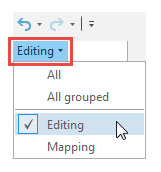
- Um den letzten Bearbeitungsvorgang rückgängig zu machen, klicken Sie auf Rückgängig
 , oder drücken Sie STRG+Z.
, oder drücken Sie STRG+Z. - Um den zuvor rückgängig gemachten Bearbeitungsvorgang wiederherzustellen, klicken Sie auf Wiederholen
 , oder drücken Sie STRG+Y.
, oder drücken Sie STRG+Y. - Gehen Sie wie folgt vor, um einen Bereich von Bearbeitungsvorgängen rückgängig zu machen:
- Klicken Sie auf den Dropdown-Pfeil Rückgängig
 , um die Liste der Bearbeitungsvorgänge anzuzeigen.
, um die Liste der Bearbeitungsvorgänge anzuzeigen. - Bewegen Sie den Mauszeiger nach unten über die Vorgänge, die Sie rückgängig machen möchten, und klicken Sie auf den letzten Bearbeitungsvorgang.
- Klicken Sie auf den Dropdown-Pfeil Rückgängig
Tastenkombinationen
| Tastenkombination | Aktion | Hinweis |
|---|---|---|
STRG + Z | Rückgängig | Im Rückgängig-Stack gespeicherte Aktionen und Änderungen schrittweise rückgängig. |
STRG + Y | Wiederholen | Im Rückgängig-Stack gespeicherte Aktionen und Änderungen schrittweise wieder herstellen. |